Edukien taula
Tutorial honetan, Excel-en testua duten gelaxkak zenbatzeko 8 trikimailu azkar erakutsiko dizkizut. Metodo hauek datu multzo handietan ere erabil ditzakezu testu-balioak dituzten datu-gelaxkak ezagutzeko. Tutorial honetan zehar, Excel tresna eta teknika garrantzitsu batzuk ere ikasiko dituzu, Excel-ekin erlazionatutako edozein atazatan oso erabilgarriak izango direnak.
Deskargatu Praktikako lan-koadernoa
Praktikako lan-koadernoa hemendik deskarga dezakezu.
Zaldu gelaxkak testuarekin.xlsm
8 trikimailu azkar Excel-en gelaxkak testuarekin zenbatzeko
Datu multzo zehatz bat hartu dugu azaltzeko urratsak argi eta garbi. Datu multzoak 7 errenkada eta 2 zutabe ditu gutxi gorabehera. Hasieran, gelaxka guztiak Orokorra formatuan mantentzen ditugu. Datu-multzo guztietarako, 2 zutabe bakarrak ditugu, Produktuak eta Salmenta-kopurua direnak. Nahiz eta gero zutabe kopurua alda dezakegun hori behar izanez gero.
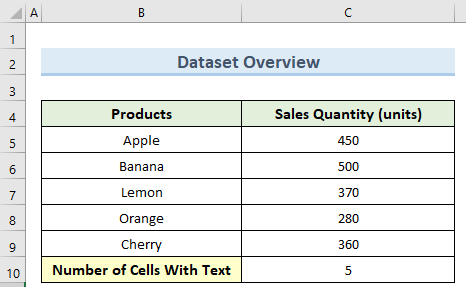
1. COUNTA funtzioa erabiltzea
COUNTA funtzioa edozein balio mota duten gelaxka guztiak zenbatzen ditu. Funtzio hau excel -n testua duten gelaxkak zenbatzeko erabil dezakegu. Horretarako, jarraitu beheko urratsak.
Urratsak:
- Lehenengo, joan C10 gelaxkara eta sartu formula hau:
=COUNTA(B5:C9)-COUNT(B5:C9) 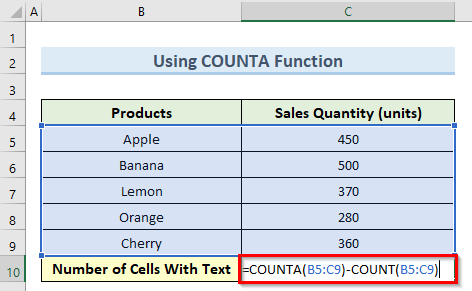
- Orain, sakatu Sartu eta honek kalkulatuko du C10 barruan dauden testu-gelaxken guztizko kopurua.
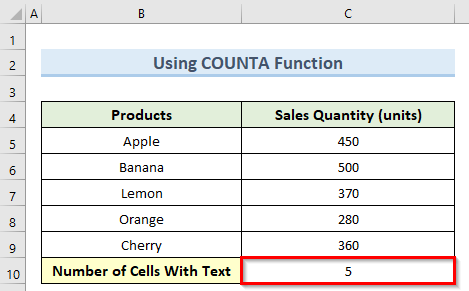
Irakurri gehiago: Kontatu badaGelaxkak testua dauka Excel-en (5 hurbilketa errazak)
2. COUNTIF funtzioa aplikatzea
ZENBATU funtzioak irizpide batzuk hartzen ditu gelaxkak zenbatzeko. Excel-en testua duten gelaxkak zenbatu ditzakegu funtzio hau erabiliz, irizpide egokiak ezarriz. Ikus dezagun nola egin.
Urratsak:
- Hasteko, egin klik bikoitza C10 gelaxkan eta sartu beheko formula:
=COUNTIF(B5:C9,"*") 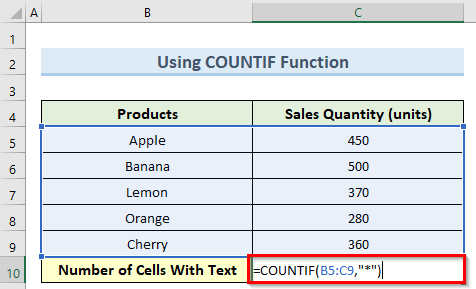
- Ondoren, sakatu Sartu tekla eta testu-datuak dituzten gelaxken kopurua lortu beharko zenuke.

Irakurri Gehiago: Zenbatu gelaxka batek Excel-en edozein testu badu (4 metodo)
3. ISTEXT funtzioa erabiltzea
Izenak dioen bezala, ISTEXT funtzioak excel-eko gelaxkak testua duen edo ez egiaztatzen du eta batekin iritzia ematen du. EGIA edo GEZURRA balioa. Ikus dezagun nola aplikatu hau hemen gelaxkak zenbatzeko.
Urratsak:
- Metodo hau hasteko, egin klik bikoitza C10 gelaxkan eta sartu beheko formula:
=COUNT(IF(ISTEXT(B5:C9),1)) 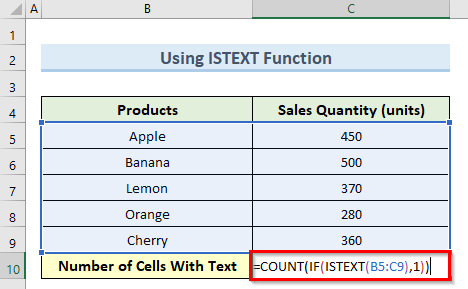
- Ondoren, sakatu Sartu gakoa eta, ondorioz, honek gelaxken guztizko kopurua aurkituko du C10 gelaxka barruan testu-datuekin.
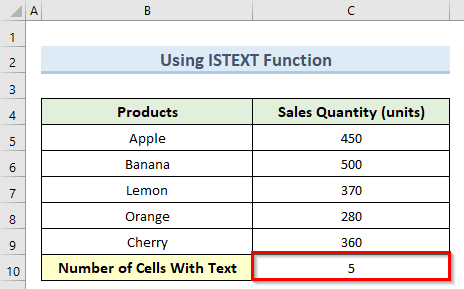
🔎 Nola funtzionatzen du formulak?
- ISTEXT(B5:C9): Zati honek barrutiko gelaxka bakoitza egiaztatzen du eta EGIA gelaxka batek testua badu, FALSE
- IF (ISTESTU(B5:C9),1) itzultzen du: Honek matrize bat ematen du de 1 eta FALSE testuaren balioa duen gelaxkaren arabera.
Irakurri Gehiago: COUNTIF Excel-en testu espezifikoa duen gelaxka (maiskulak eta minuskulak bereizten ditu eta ez dira bereizten)
4. SUM Funtzioarekin zenbatzea
SUM funtzioa excel-ean ere erabil dezakegu ISTEXT funtzioa rekin batera, gelaxkak testuarekin zenbatzeko.
Urratsak:
- Metodo hau hasteko, joan C10 gelaxkara eta idatzi formula hau:
=SUM(IF(ISTEXT(B5:C9),1)) 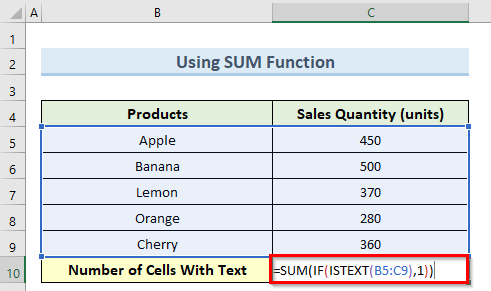
- Ondoren, sakatu Sartu tekla edo egin klik edozein gelaxka hutsean.
- Berehala, honek C10 5 gelaxka barruan dagoen testu-gelaxken kopurua emango dizu.
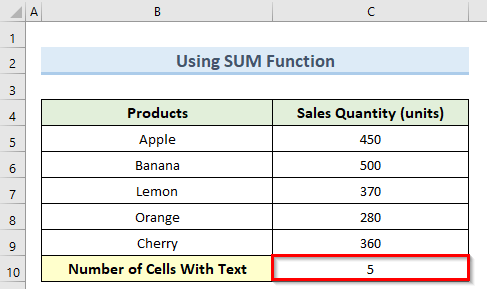
🔎 Nola funtzionatzen du formulak?
- ISTESTUA(B5:C9): Zati hau barrutiko gelaxka bakoitza egiaztatzen du eta EGIA itzultzen du gelaxka batek testua badu, GEZURRA
- IF(ISTESTU(B5:C9),1): Honek 1 eta FALSE -ko matrizea itzultzen du, testu-balioa duen gelaxkaren arabera.
Gehiago irakurri : Nola zenbatu hitz zehatzak zutabe batean Excel-en (2 metodo)
5. Testu-gelaxkak SUMPRODUCT funtzioaren arabera zenbatzea
Metodo honetan, SUMPRODUCT erabiliko dugu funtzioa ISTEXT funtzioarekin batera Excel-en testua duten gelaxkak zenbatzeko.
Urratsak:
- Aurreko bezala, txertatu C10 gelaxka barruan beheko formula:
=SUMPRODUCT(IF(ISTEXT(B5:C9),1)) 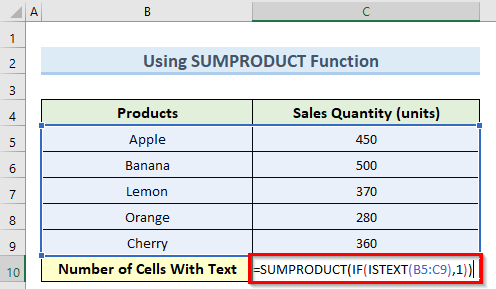
- Azkenik,sakatu Sartu tekla eta emaitza 5 bezala lortu beharko genuke.
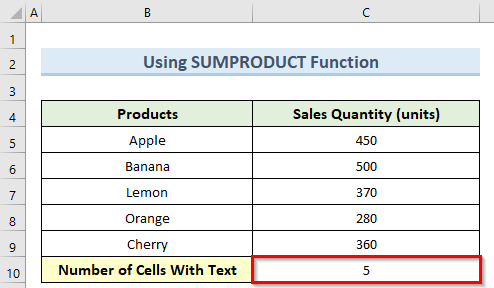
🔎 Nola funtzionatzen du formulak?
- ISTEXT(B5:C9): Zati honek barrutiko gelaxka bakoitza egiaztatzen du eta itzultzen du EGIA gelaxka batek testua badu, FALSE
- IF (ISTESTU(B5:C9),1): Honek
1 eta FALSE testuaren balioa duen gelaxkaren arabera.
6. SIGN Funtzioa Excel-en erabiltzea
SIGN funtzioa excel probetan zenbaki bat positiboa ala negatiboa den. Funtzio hau aurreko metodoaren antzekoa erabil dezakegu Excel-en testua duten gelaxkak zenbatzeko. Jarraian urrats zehatzak daude.
Urratsak:
- Hasteko, prozesua, joan C10 gelaxkara eta idatzi beheko formula:
=SUMPRODUCT(SIGN(ISTEXT(B5:C9))) 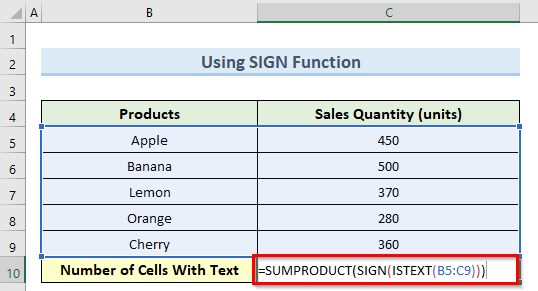
- Ondoren, sakatu Sartu eta honek zenbatu C10 gelaxka barruan testu-datuen balioa duten gelaxken kopurua.
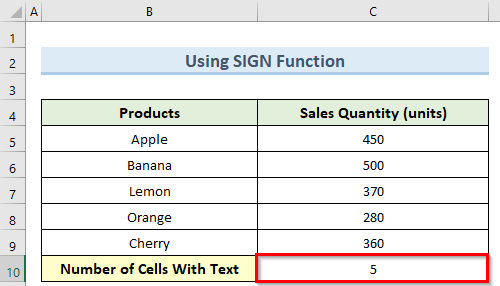
🔎 Nola funtzionatzen du formulak?
- ISTEXT(B5:C9): Zati honek barrutiko gelaxka bakoitza egiaztatzen du eta EGIA
gelaxkak testua badu, FALSE - SIGN(ISTEXT(B5:C9)): Zati honek 1 array bat itzultzen du eta 0 gelaxka positiboa denean edo 0 .
7. Zuriunea duten gelaxkak kanpoan utzi
Ondoko datu multzo honetan, gelaxka B8 aurreko metodoek zenbatuko duten espazio bakarra dutestua. Horretarako, Excel-en testua duten gelaxkak zenbatzeko beste modu bat behar dugu, baina espazioa duen edozein gelaxka baztertuta.
Urratsak:
- Lehenengo, joan gelaxkara C10 eta sartu formula hau:
=COUNTIF(B5:C9,"><") 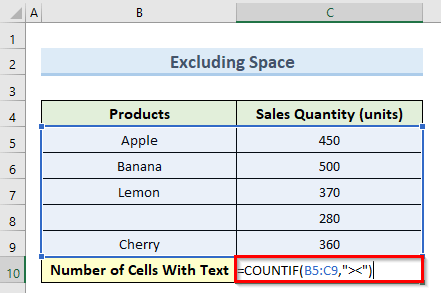
- Orain, sakatu Sartu eta honek C10 gelaxkako testu-gelaxken guztizko kopurua kalkulatuko du.
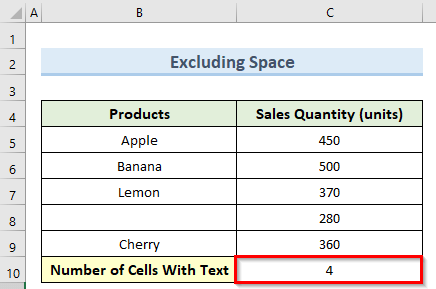
8. Gelaxkak zenbatzea ondoren
Iragazpena Hemen, datu-multzoa iragazi dugu, 9 errenkada ez dagoela nabarituko duzulako. Formula arruntek errenkada hau ere zenbatuko dute. Beraz, beste formula bat erabiliko dugu Excel-en testua duten iragazitako gelaxkak soilik zenbatzeko.
Urratsak:
- Horretarako, egin klik bikoitza <1 gelaxkan>C10 eta sartu beheko formula:
=SUMPRODUCT(SUBTOTAL(103, INDIRECT("B"&ROW(B5:C10)))*(ISTEXT(B5:C10))) 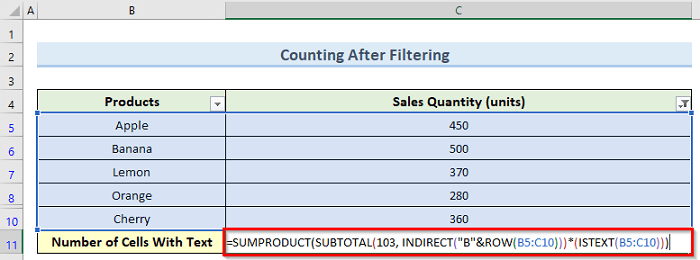
- Ondoren, sakatu Sartu tekla eta testu-datuak dituzten gelaxken kopurua lortu beharko zenuke.
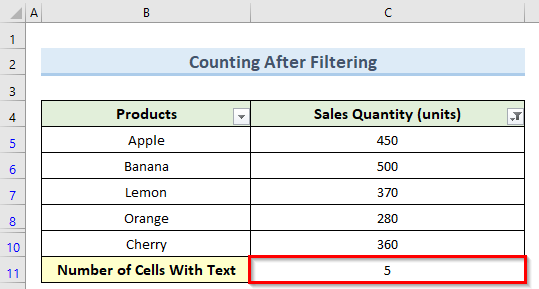
🔎 Nola funtzionatzen du formulak ?
- ISTEXT(B5:C10) : ISTEXT funtzioak barrutiko gelaxka bakoitza egiaztatzen du eta EGIA itzultzen du gelaxka batek badu testua, GEZURRA bestela.
- ZEHARKOAK(“B”&ROW(B5:C10)): ZEHARKOAK funtzioa gelaxka guztien erreferentzia indibidualak ezartzeko. zehaztutako barrutia.
- AZPI TOTALA(103, ZEHARKOAK(“B”&ROW(B5:C10)))*(ISTESTU(B5:C10)): Zati honek matrize bat ematen du 1 eta 0 zeinak gelaxka batean testua dagoela adierazten du edobestela.
Irakurri gehiago: Nola zenbatu iragazitako gelaxkak Excel-en testuarekin (3 metodo)
Nola zenbatu gelaxkak Excel-en
Excel-en VBA ezagutzen baduzu, gelaxkak azkar zenbatzen dituzu kode lerro gutxi batzuekin. Ikus dezagun nola egin dezakegun.
Urratsak:
- Metodo honetarako, joan Garatzailea fitxara eta hautatu Visual Basic .
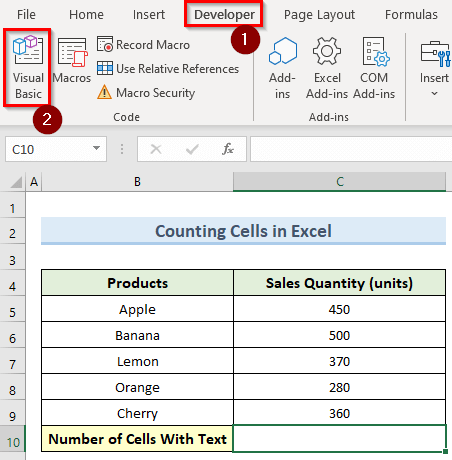
- Orain, hautatu Txertatu VBA leihoan eta sakatu Modulua .
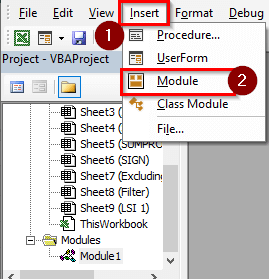
- Ondoren, idatzi beheko formula leiho berrian:
9591
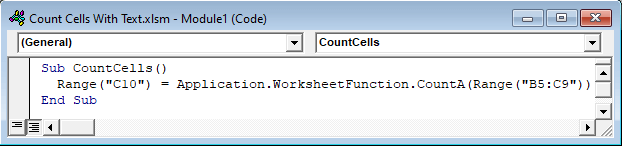
- Ondoren, ireki makroa Garatzailea fitxatik Makroak sakatuta.
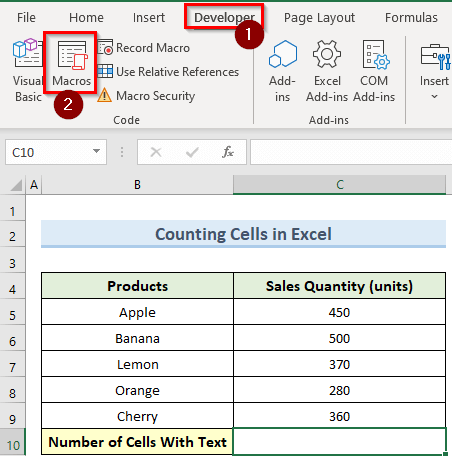
- Orain, Makro leihoan, hautatu CountCells makroa eta sakatu Exekutatu .
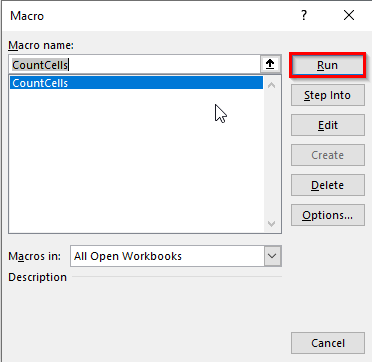
- Ondorioz, VBA kodeak C10 gelaxkako gelaxka-kopuru osoa kalkulatuko du.
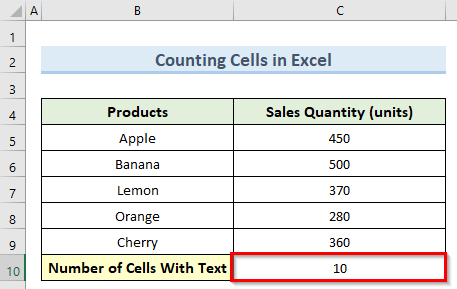
Nola zenbatu gelaxkak zenbakiekin Excel-en
Zenbakiekin gelaxkak zenbatzeko, oinarrizko ZENBATU funtzioa egingo dugu excel-en.
Urratsak:
- Hasteko, egin klik bikoitza C10 gelaxkan eta sartu beheko formula:
=COUNT(B5:C9) 
- Ondoren, sakatu Sartu tekla eta honek aurkituko du 5 zenbaki berdina duten gelaxken kopurua.
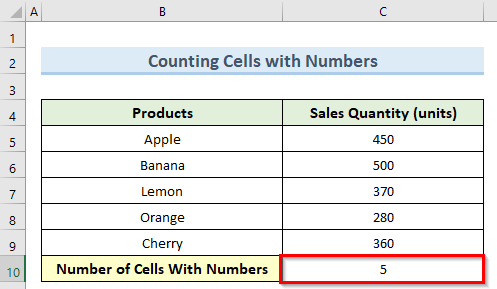
Ondorioa
Espero dut aplikatu ahal izana honetan erakutsi ditudan metodoakExcel-en testua duten gelaxkak zenbatzeari buruzko tutoriala. Ikusten duzunez, hori lortzeko modu dezente daude. Beraz, zuhurki aukeratu zure egoera hobekien egokitzen den metodoa. Pausoren batean trabatuta geratzen bazara, zenbait aldiz pasatzea gomendatzen dut nahasmena argitzeko. Azkenik, excel teknika gehiago ikasteko, jarraitu gure ExcelWIKI webgunea. Zalantzarik baduzu, esan iezadazu iruzkinetan.

